Kā novērst 8. saziņas kļūdu operētājsistēmā Android Auto
Android Padomi Un Ieteikumi / / August 05, 2021
Android auto ir braukšanas biedrs automašīnu izklaides vienībām. Šī funkcija izmanto mūsu tālruni, lai veiktu tādus uzdevumus kā multivides atskaņošana (mūzika) vai navigācija. Kad esam lejupielādējuši Android Auto lietotni no spēļu veikala un pievienojuši to automašīnai, izmantojot USB kabeli, mums var būt darbojoša izklaides sistēma. Lietotne ļauj lietotājiem izmantot savas iecienītās mūzikas atskaņotāju lietotnes, piemēram, YT mūziku, Spotify vai Google, lai atskaņotu mūziku. Pateicoties Google Maps, navigācija ir ļoti vienkārša un lietotājam draudzīga.
Tā kā Android auto mērķis ir braukšana bez traucējumiem, viņi tajā ir pievienojuši Google palīga funkciju. Google palīgs var palīdzēt mums izpildīt jebkuru uzdevumu, atrodoties ceļā. Mūzikas atskaņošanu, zvanīšanu un maršrutu atrašanu var viegli paveikt ar balsi. Tādējādi lietotne palīdz samazināt lietotāju mijiedarbību, atrodoties ceļā. Lietotāji var aktivizēt palīgu vai nu no asistenta pogas uz automašīnas stūres, vai uz ekrāna pogas. Bet daži cilvēki ir ziņojuši par problēmām, lietojot vai savienojot tālruņus. Viens no jautājumiem ir “8. komunikācijas kļūda”. Tātad, šajā ierakstā apskatīsim jautājuma risinājumu.

Satura rādītājs
-
1 Kas ir 8. komunikācijas kļūda: Android Auto
- 1.1 1. risinājums: mainiet laika iestatījumus
- 1.2 2. risinājums: atjauniniet lietotnes
- 1.3 3. risinājums: pārbaudiet kabeļus
- 2 Secinājums
Kas ir 8. komunikācijas kļūda: Android Auto
Saziņas kļūda var notikt, ja laika un laika iestatījumi atšķiras un ir pretrunīgi. Kļūda norāda, ka viena no tālruņa ierīcēm vai automašīnā esošā ierīce ir pretrunā ar laika joslu vai vasaras laika iestatījumiem. Tātad, veiciet precīzus soļus, kurus mēs gatavojamies veikt, lai atrisinātu problēmu.
Pats pirmais solis. Ja braucat, pulovers vai novietojiet automašīnu drošā vietā un atvienojiet tālruni no ierīces. Tagad izmēģiniet tālāk minētos risinājumus.
1. risinājums: mainiet laika iestatījumus
1. darbība: tālruņa laika iestatījumi:
Mainiet tālruņa laika iestatījumus uz Automātiski atjaunināt laiku. Darīt tā
- Atveriet Siestatījumi> Sistēma
- Tagad pieskarieties Datums Laiks
- Iespējot Tīkla laiks vai Automātiska laika atjaunināšana, bīdot slēdzi. (formulējums mainīsies atkarībā no mobilo ierīču ražotāja).
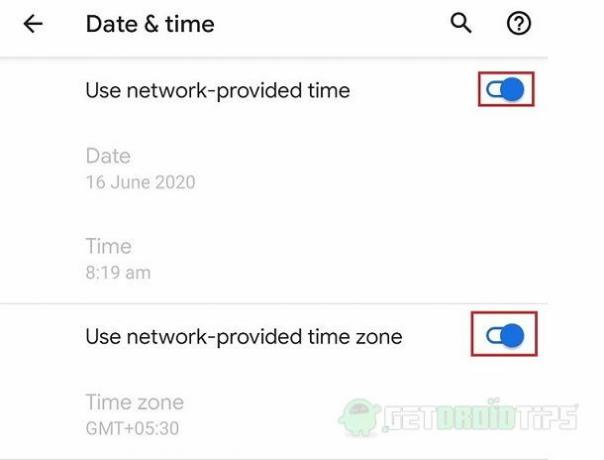
Bet, ja vēlaties, varat manuāli iestatīt nepieciešamo laiku. Laika joslai varat izvēlēties, vai iegūt tīkla laika joslu, vai manuāli iestatīt laika joslu no saraksta.
2. darbība: automašīnas sistēmas laika iestatījumi
Tagad automašīnas sistēmai ir jānosaka precīzs laiks. Opcija mainīsies atkarībā no sistēmas galvas bloka ražotāja. Pārsvarā tos varat atrast iestatījumos vai opcijās un Atlasot Datums un laiks. Jūs varat atsaukties uz rokasgrāmatu, kas pievienota ierīcei, kad to iegādājāties. Izpildiet darbības un iestatiet laiku un laika joslu (ja to atļauj galvenā ierīce), kā tas ir mūsu Android tālrunī.
Tagad pievienojiet tālruni ierīcei un pārbaudiet, vai varat piekļūt Android Auto sistēmai.
2. risinājums: atjauniniet lietotnes
1. darbība: atjauniniet lietotnes
Ja Android automātiskā lietotne un Google Play pakalpojumu lietotne tālrunī nav atjaunināta, tā jāatjaunina no Play veikala.
Darīt tā,
- Atveriet spēļu veikala slaidu no kreisā stūra, lai redzētu citas iespējas.
- Atvērt Manas lietotnes un spēles un zem atjauninājumiem, ja atjauninājums ir pieejams Android Auto vai Play pakalpojumiem, atjauniniet to.
- Tagad pievienojiet tālruni sistēmām un pārbaudiet, vai tas darbojas.
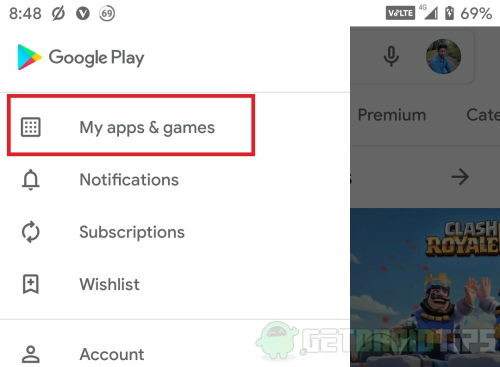
2. darbība: notīriet datus
Ja nav atjauninājumu vai atjaunināšana neatrisināja problēmu, jums vajadzētu notīrīt abu lietotņu datus.
Darīt tā,
- Atvērt Iestatījumi> Lietotnes un Paziņojumi un atveriet Android automātisko lietotni.
- Pieskarieties Uzglabāšana un noklikšķiniet uz “Notīrīt krātuvi. ”
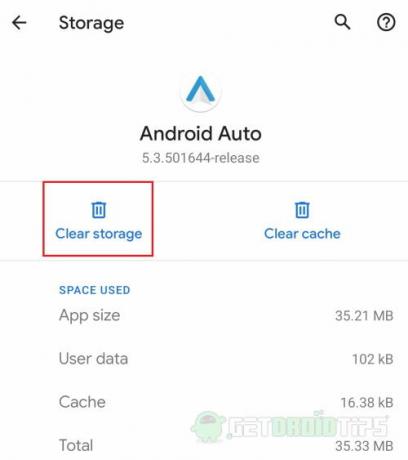
Atkārtojiet atskaņošanas pakalpojumu lietotnes procedūru. Visbeidzot, pievienojiet tālruni sistēmai un pārbaudiet, vai tas darbojas tagad.
3. risinājums: pārbaudiet kabeļus
Mainiet tālruņa pievienošanai izmantoto USB kabeli. Tā kā dažreiz problēma var būt saistīta ar kabeli, kas nav saderīgs ar sistēmu. Varat arī atiestatīt automašīnas vienību, lai atrisinātu jebkuru problēmu, kas radusies jebkādu iestatījumu izmaiņu dēļ. Skatiet ierīces komplektācijā iekļauto rokasgrāmatu un veiciet sistēmas atiestatīšanu.
Secinājums
Tātad, secinot, šie bija risinājumi 8. saziņas kļūdai Android auto. Es ceru, ka šī tēma jums būs noderīga. Brauciet droši un atbildīgi. Vienmēr atcerieties ievērot drošības un braukšanas noteikumus.
Redaktora izvēle:
- Labot, ja trauksme nedarbojas Android ierīcēs
- Kā nomainīt WhatsApp atrašanās vietu iPhone tālrunī ar 1 klikšķi
- Bieži Android Auto problēmas / labojumi: Savienojamība, internets, Google palīgs, zvani
- Kā nomainīt Android Auto fonu ar Substratum tēmām?
- Novērst Android Auto kļūdu: šķiet, ka Google Play mūzika pašlaik nedarbojas
Rahuls ir datorzinātņu students, kuram ir liela interese par tehnoloģiju un kriptovalūtu tēmām. Lielāko daļu laika viņš pavada vai nu rakstot, vai klausoties mūziku, vai ceļojot pa neredzētām vietām. Viņš uzskata, ka šokolāde ir visu viņa problēmu risinājums. Dzīve notiek, un kafija palīdz.



